الإعلانات
أعلنت شركة Apple Worldwide Developers Conference (WWDC) لعام 2019 عن طريقة جديدة تمامًا للاستمتاع بـ iPad مع iPadOS. أصبح iPadOS المُجدد الآن كيانًا خاصًا به لأجهزة Apple اللوحية ، ويوفر نفس الميزات مثل iOS 13 لأجهزة iPhone بالإضافة إلى بعض الإضافات الرائعة.
سواء كنت مستخدمًا جديدًا تمامًا لجهاز iPad أو كنت مستخدمًا قديمًا لجهاز iPad يبحث في iPadOS للمرة الأولى ، إليك مقدمة لأساسيات ما يقدمه iPadOS.
الشاشة الرئيسية الجديدة لجهاز iPad
تمنحك الشاشة الرئيسية على iPadOS خيارات تخطيط مُعاد تصميمها وعناصر واجهة مستخدم رائعة يمكنك تثبيتها لسهولة الوصول إليها.
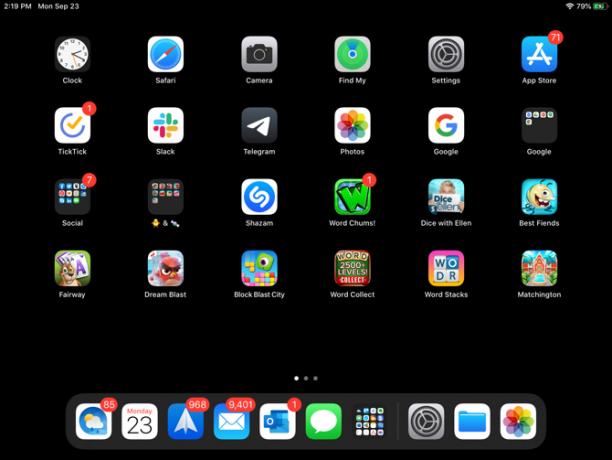
تغيير التخطيط
عندما تنظر إلى iPadOS ، ستلاحظ على الفور أنه يمكنك احتواء المزيد من التطبيقات على شاشتك. شبكة تطبيقاتك أكثر إحكامًا ، مما يسمح لك بمشاهدة المزيد منها في وقت واحد. ومع ذلك ، إذا لم تكن من محبي هذا العرض المكثف ، فيمكنك تغييره.
- افتح ال إعدادات التطبيق واختر سطوع الشاشة.
- تحت تخطيط الشاشة الرئيسية، ضع علامة على زر أكبر.
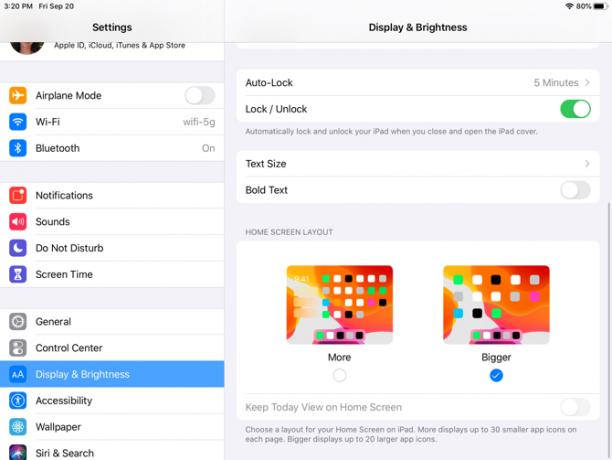
أكبر سيضع شبكة من 20 رمز تطبيق مرة أخرى على الشاشة ، بينما مع أكثر التخطيط ، تحصل على 30.
عرض اليوم
تحسين آخر لشاشة iPad الرئيسية هو عرض اليوم. يمكنك الوصول إلى هذا القسم العملي عن طريق التمرير من اليسار إلى اليمين. ثم لديك عرض سريع للتاريخ والوقت ، إلى جانب الحاجيات.
يمكنك اختيار إبقاء مشاهدة اليوم على الشاشة الرئيسية أو الوصول إليها فقط عن طريق التمرير السريع. لإبقائه على الشاشة الرئيسية ، اتبع الخطوات التالية:
- افتح ال إعدادات التطبيق واختر سطوع الشاشة.
- تحت تخطيط الشاشة الرئيسية، قم بتشغيل مفتاح التبديل لـ حافظ على عرض اليوم على الشاشة الرئيسية.
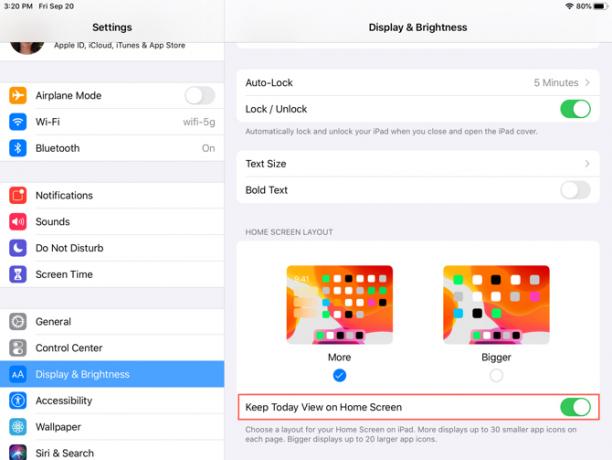
قد ترى أيضًا رسالة أعلى عرض اليوم لـ إضافة إلى الشاشة الرئيسية; فقط اضغط على ذلك لإضافته. بدلاً من ذلك ، يمكنك التمرير إلى أسفل عرض اليوم ، اضغط على تعديل، وقم بتشغيل التبديل على الشاشة التالية.
لاحظ أنه إذا قررت الإبقاء على عرض اليوم على شاشتك الرئيسية ، فستبقى هناك فقط أثناء العرض الأفقي.
الحاجيات المثبتة والمفضلة
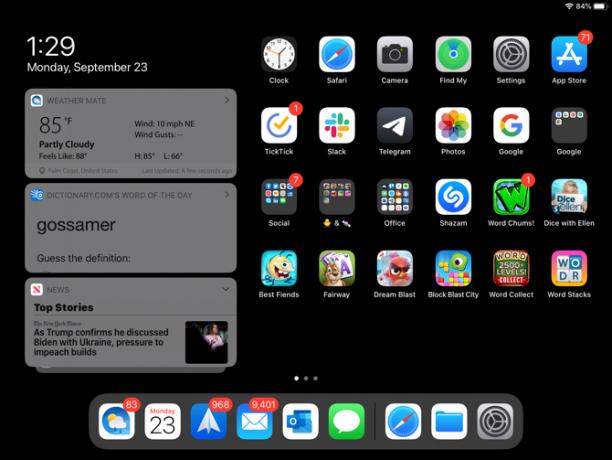
يعد عرض اليوم الموصوف أعلاه مكانًا مفيدًا لأدوات التطبيق ، على غرار أدوات شاشة اليوم على iPhone. لذا فهو مثالي لتلك التطبيقات التي تستخدمها يوميًا أو عدة مرات في اليوم. زائد، أفضل الأدوات تعطيك نظرة سريعة على المعلومات أفضل 10 تطبيقات iPhone (وكيفية استخدامها بشكل جيد)تتيح لك أدوات iPhone الوصول إلى معلومات التطبيق في لمحة ويمكن أن تكون مفيدة للغاية. فيما يلي بعض من أفضل أدوات iPhone. قراءة المزيد مثل الطقس أو المهام أو الأخبار أو التفاصيل الأخرى المتعلقة بالتطبيق.
لإضافة أدوات وإزالتها وإعادة ترتيبها ، اسحب إلى أسفل عرض اليوم واضغط على تعديل. لديك طريقتان للتعامل مع الأدوات في عرض اليوم: المفضلة المثبتة و المفضلة.
المفضلة هي أدوات ستظهر في عرض اليوم ، بينما المفضلة المثبتة هي المفضلة التي ستظهر دائمًا في عرض اليوم. إذا كان لديك عرض اليوم مفتوحًا ومرر لأسفل ، فإن الأدوات الوحيدة التي ستراها هي المفضلة المثبتة. ثم ، اسحب لأعلى لرؤية كل المفضلة.
الآن بعد أن عرفت الفرق في الأدوات ، يمكنك إعدادها على ذلك تعديل شاشة. اضغط على بالإضافة إلى علامات باللون الأخضر لإضافة أدوات إلى المفضلة. لتحويل المفضلة إلى المفضلة المثبتة ، انقر عليها واسحبها إلى هذا القسم في الأعلى. ولإعادة ترتيب الأدوات ، ما عليك سوى النقر عليها وسحبها إلى حيث تريدها. صنبور فعله عندما تنتهي.
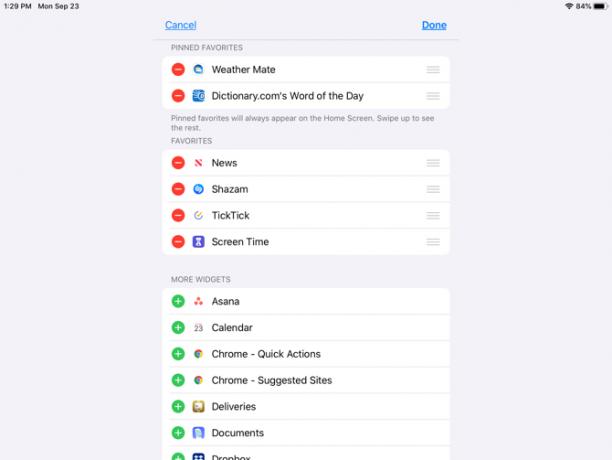
تغييرات الشاشة الرئيسية الأخرى
قد تلاحظ بضع تغييرات إضافية في المنزل باستخدام iPadOS.
إلى إعادة ترتيب التطبيقات، أمسك واحدة كما اعتدت. ولكن سترى الآن قائمة منبثقة تحتوي على اختصارات للتطبيق وخيار إعادة ترتيب التطبيقات. إذا لم تحدد اختيارًا من القائمة المختصرة واستمرت في الاحتفاظ برمز التطبيق ، فستهتز جميع التطبيقات كما فعلت في iOS 12 والإصدارات الأقدم ، حتى تتمكن من نقلها أو حذفها.
تستطيع الآن إضافة مجلدات إلى الإرساء على iPad. اضغط على مجلد ، اختر إعادة ترتيب التطبيقات، ثم انقلها إلى الرصيف. بدلاً من ذلك ، استمر في الضغط حتى تختفي القائمة المختصرة ، ويهتز المجلد ، ثم انقله.
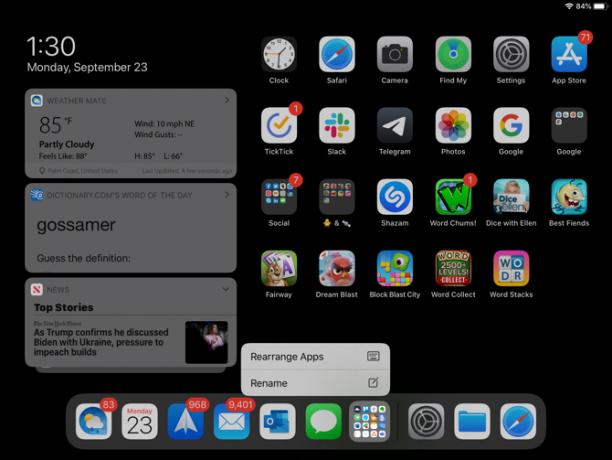
لوحة المفاتيح الجديدة لجهاز iPad
ستكون سعيدًا لرؤية تحسينات على لوحة المفاتيح (مثل QuickPath ، والتي تتيح لك التمرير السريع للكتابة) في كل من iOS 13 و iPadOS. بالإضافة إلى ذلك ، يمنحك iPadOS لوحة مفاتيح عائمة.
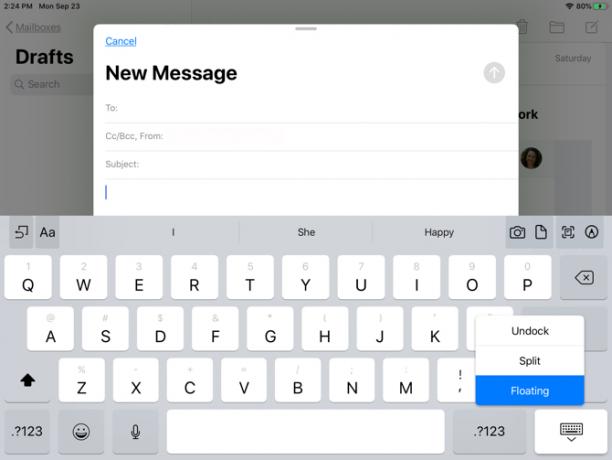
لوحة مفاتيح عائمة
لوحة المفاتيح العائمة هي واحدة من الإضافات المتوفرة الآن في iPadOS. باستخدام هذه الميزة الجديدة ، يمكنك تقليص لوحة المفاتيح ونقلها أينما تريد على الشاشة. يمنحك هذا عرضًا أكبر لما تكتبه دون أن تقطعه لوحة مفاتيح كبيرة.
بالإضافة إلى ذلك ، تستخدم لوحة المفاتيح العائمة أيضًا QuickPath ، لذلك لديك ميزتان جديدتان في واحدة مع لوحة مفاتيح iPadOS.
يمكنك جعل لوحة المفاتيح تطفو باستخدام إحدى الطريقتين المناسبتين:
- انقر مع الاستمرار فوق زر لوحة المفاتيح في أسفل اليمين ثم حرك إصبعك لأعلى يطفو على السطح.
- اضغط بإصبعين للداخل إلى منتصف لوحة المفاتيح.
بمجرد رؤية تقلص لوحة المفاتيح ، يمكنك وضعها في أي مكان على الشاشة عن طريق سحب الخط الموجود في أسفلها. لإعادة لوحة المفاتيح إلى حجمها الطبيعي ، اسحب بإصبعين إلى الخارج من وسط لوحة المفاتيح العائمة.

QuickPath
إذا كنت من محبي التطبيقات مثل SwiftKey أو Gboard التي تتيح لك التمرير السريع لإنشاء كلمات بدلاً من النقر على كل مفتاح فردي ، فإن QuickPath مناسب لك.
ما عليك سوى تمرير إصبعك عبر كل حرف من الكلمات دون تحرير حتى يحين الوقت للكلمة التالية. هذه ميزة مفيدة لأولئك الذين لم يقوموا أبدًا بتحسين ذكائهم في الكتابة بالإبهام. كما ذكرنا ، يمكنك أيضًا الوصول إلى هذا على iPhone الخاص بك باستخدام iOS 13.
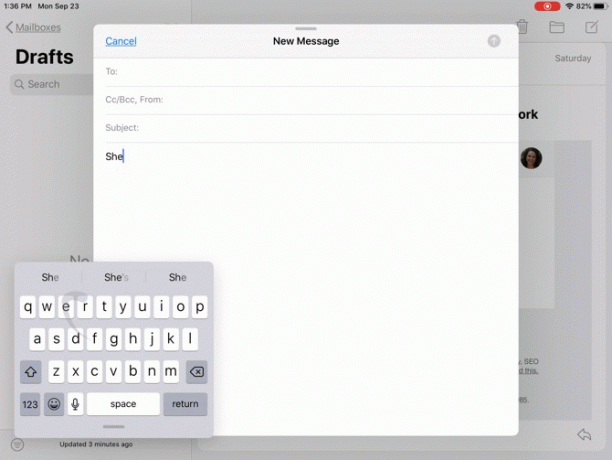
إذا كنت تفضل عدم استخدام QuickPath عند استخدام لوحة المفاتيح العائمة ، فيمكنك تعطيلها:
- افتح ال إعدادات التطبيق واختر جنرال لواء.
- صنبور لوحة المفاتيح.
- في الجزء السفلي من منطقة اللغة ، أوقف تشغيل زر التبديل الانزلاق على لوحة المفاتيح العائمة للكتابة.
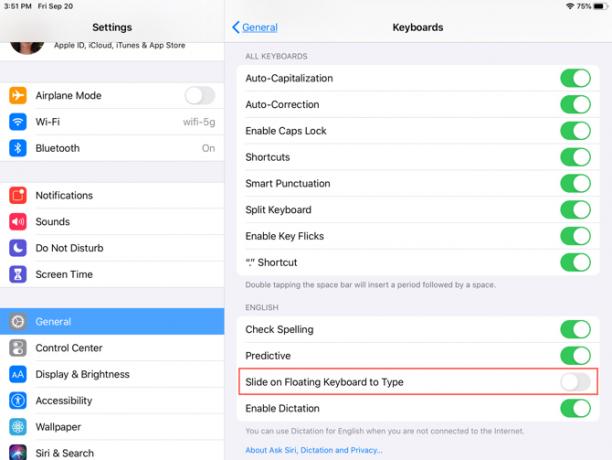
وضع مظلم منعش
في حين أن Dark Mode هي ميزة متاحة على كل من iPadOS و iOS 13 ، فمن الجدير بالذكر بالتأكيد لمستخدمي iPad. هذا المظهر الرائع الذي رأيناه لأول مرة على macOS Mojave موجود الآن على أجهزة Apple المحمولة.
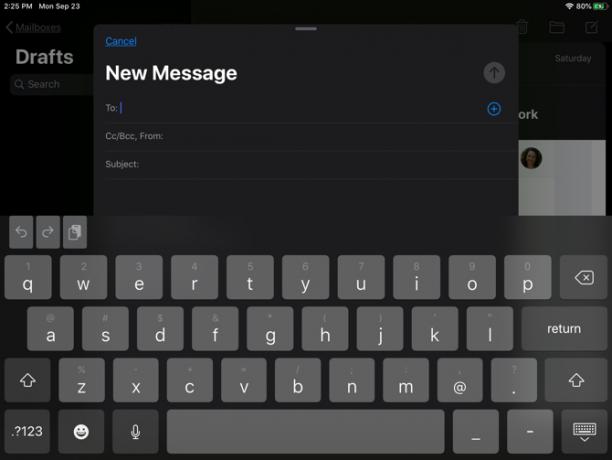
يساعد الإعداد على تخفيف إجهاد العين وتقليل سطوع الشاشة للأشخاص من حولك. يمكنك رؤية ثراء الوضع المظلم في التطبيقات المضمنة وطرق عرض النظام وبعض تطبيقات الجهات الخارجية. ستجد الكثير من تطبيقات iOS من جهات خارجية تدعم الوضع المظلم 15 تطبيقات iPhone شائعة تقدم دعم الوضع المظلمهل تحب الوضع المظلم؟ تحتاج إلى تجربة تطبيقات iPhone و iPad الرائعة التي توفر وضعًا داكنًا للتصفح ليلاً. قراءة المزيد ، جدا.
تمكين الوضع الداكن
يمكنك تمكين Dark Mode على iPad يدويًا ببضع نقرات بسيطة:
- افتح ال إعدادات التطبيق واختر سطوع الشاشة.
- تحت مظهر خارجي، ضع علامة على زر داكن.
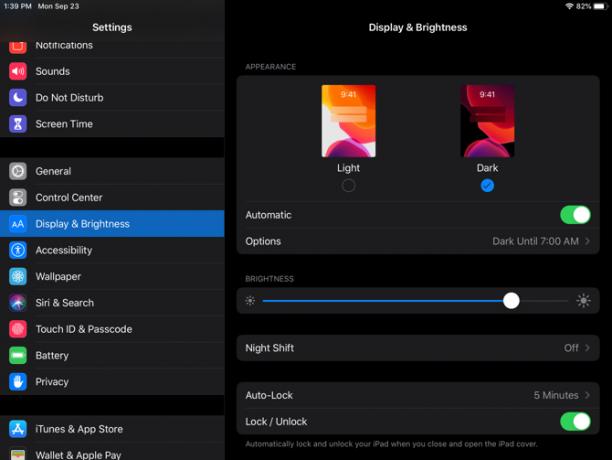
يمكنك أيضًا تعيين جدول زمني للوضع المظلم للتشغيل والإيقاف. هذه طريقة رائعة لتمكين الميزة دون الحاجة إلى فتح الإعدادات في كل مرة والقيام بذلك يدويًا.
- افتح ال إعدادات التطبيق واختر سطوع الشاشة.
- تحت مظهر خارجي، قم بتشغيل مفتاح التبديل لـ تلقائي.
- صنبور خيارات واتركه كما من غروب الشمس إلى شروقها أو اختر جدول مخصص لتعيين أوقات محددة للتبديل بين الوضع الفاتح أو الداكن.
استمتع بجهاز iPadOS الجديد
كانت Apple التي جعلت iPadOS نظامها الخاص لمستخدمي iPad مفاجأة إلى حد ما. ولكن كما ترى ، فإنه يوفر خيارات وميزات إضافية لا تحصل عليها على iPhone الخاص بك. نأمل أن يعني هذا أن Apple ستستمر في منح iPadOS ميزاته الفريدة لجعله أكثر فائدة لمستخدمي الأجهزة اللوحية.
لمزيد من المعلومات حول iPad بشكل عام ، ألق نظرة على كيفية استخدام Apple Pencil مع iPad أو iPad Pro كيفية استخدام Apple Pencil مع iPad أو iPad Proكيف يمكنك معرفة متى يتم شحن Apple Pencil؟ نجيب على هذا السؤال والمزيد في دليلنا حول كيفية استخدام Apple Pencil. قراءة المزيد جنبا إلى جنب مع بعض رائع تطبيقات تدوين الملاحظات لجهاز iPad أفضل 7 تطبيقات لتدوين الملاحظات لأجهزة iPad و iPad Proما هو أفضل تطبيق لتدوين الملاحظات لأجهزة iPad؟ نلقي نظرة على العديد من الخيارات الرائعة التي تتيح لك تدوين الملاحظات وفرزها ومشاركتها بسهولة. قراءة المزيد .
عملت ساندي ، مع بكالوريوس العلوم في تكنولوجيا المعلومات ، لسنوات عديدة في صناعة تكنولوجيا المعلومات كمدير مشروع ومدير قسم ورئيس مكتب إدارة المشاريع. ثم قررت متابعة حلمها وتكتب الآن عن التكنولوجيا بدوام كامل.